php小編西瓜為您介紹一個常見的問題:在使用Win10系統開啟MindManager軟體時,可能會出現mfc120u.dll檔案遺失的錯誤提示。這個問題的解決方法有很多,您可以嘗試重新安裝MindManager軟體、更新系統修補程式、下載並安裝缺少的mfc120u.dll檔案等。在本文中,我們將詳細介紹這些解決方法,並給出了一些常見問題的解決技巧,希望能幫助您順利解決這個問題。
win10系統開啟mindmanager軟體提示mfc120u.dll遺失怎麼辦
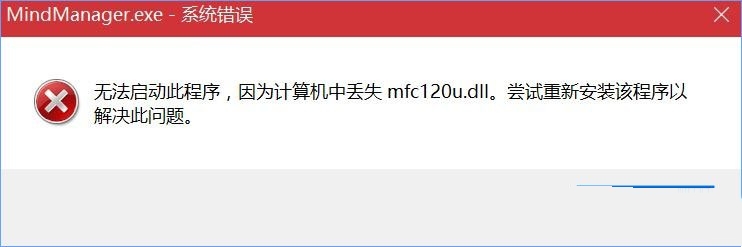
方法一:
1、從別的和您Win10版本和位數相同的電腦上複製mfc120u.dll,或在網路上搜尋下載一個mfc120u.dll檔案。
2、接著解壓縮後直接拷貝該檔案到系統目錄裡:
Win10 32位元:C:\Windows\System32
Win10 64位元:C:\Windows \SysWOW64
3、按下Win R 組合鍵開啟執行,輸入:regsvr32 mfc120u.dll ,點選確定即可解決問題。
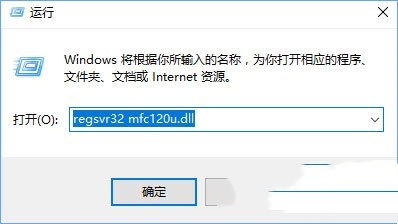
方法二:
從網路下載微軟常用運行庫集進行安裝,安裝的時候使用預設推薦勾選的的元件進行安裝即可解決問題。
以上是win10系統開啟mindmanager軟體提示mfc120u.dll遺失怎麼辦?的詳細內容。更多資訊請關注PHP中文網其他相關文章!




